PTGui
ten samouczek został napisany dla starszej wersji PTGui. HDR w PTGui 11 i nowszych jest omówione w części 5 serii samouczków wideo.
co to jest HDR?

 ważnym ograniczeniem w fotografii jest zakres dynamiczny: w słoneczny dzień kontrast między obiektami w cieniu i oświetlonymi słońcem jest często zbyt wysoki, aby można go było uchwycić aparatem na jednym zdjęciu.Przy długiej ekspozycji widoczne będą szczegóły cienia, ale jasne obszary obrazu, takie jak niebo, będą prześwietlone,często całkowicie white.By skracając czas naświetlania, jasne obszary zostaną odpowiednio naświetlone, ale ciemniejsze obiekty całkowicie się pogorszą lub utoną w szumie obrazu. Ograniczenie to jest widoczne w szczególności w fotografii panoramicznej, ponieważ panorama rejestruje szerszą scenę i jest bardziej prawdopodobne, że zawiera zarówno światła, jak i cienie.
ważnym ograniczeniem w fotografii jest zakres dynamiczny: w słoneczny dzień kontrast między obiektami w cieniu i oświetlonymi słońcem jest często zbyt wysoki, aby można go było uchwycić aparatem na jednym zdjęciu.Przy długiej ekspozycji widoczne będą szczegóły cienia, ale jasne obszary obrazu, takie jak niebo, będą prześwietlone,często całkowicie white.By skracając czas naświetlania, jasne obszary zostaną odpowiednio naświetlone, ale ciemniejsze obiekty całkowicie się pogorszą lub utoną w szumie obrazu. Ograniczenie to jest widoczne w szczególności w fotografii panoramicznej, ponieważ panorama rejestruje szerszą scenę i jest bardziej prawdopodobne, że zawiera zarówno światła, jak i cienie.
Fotografia High Dynamic Range (HDR) próbuje przezwyciężyć to ograniczenie, łącząc wiele różnych fotografii tej samej sceny (tzw. ekspozycji “w nawiasach”) w jeden obraz. Taki połączony obraz ma wyższy zakres dynamiki i jest zapisywany w 32-bitowym pliku obrazu na kanał (zwykłe pliki jpeg mają tylko 8 bitów).Ponieważ kontrast monitora komputerowego i atramentu papierowego jest również ograniczony, obrazy HDR są odwzorowywane tonowo przed wyświetlaniem. Mapowanie tonów dokonuje lokalnych korekt jasności obrazu, aby zmniejszyć zakres dynamiczny, tak aby stał się odpowiedni do wyświetlania lub drukowania. Aby uzyskać więcej informacji na temat HDR i mapowania tonów, zobacz Wikipedia: mapowanie HDRandTone.
inne podejście do tworzenia wyświetlanego obrazu sceny o wysokim zakresie dynamicznym nazywa się Exposure Fusion.Proces ten jest podobny do obrazowania HDR, ale bezpośrednio tworzy obraz odwzorowany tonowo z ekspozycji w nawiasach, pomijając etap generowania rzeczywistego obrazu o wysokim zakresie dynamicznym. Jeśli interesuje nas tylko ostateczny obraz odwzorowany tonem, exposure fusion jest prostszą alternatywą dla prawdziwego obrazowania HDR.
PTGui Pro zapewnia szerokie wsparcie dla obrazowania HDR:
- łączenie ekspozycji w nawiasach w panoramę HDR
- łączenie obrazów źródłowych HDR w panoramę HDR
- Wbudowany Moduł tone mapper do tworzenia wyświetlanych obrazów z panoramy HDR
- połączenie ekspozycji w nawiasach bezpośrednio w panoramę odwzorowaną tonem
- obsługuje następujące formaty plików HDR: 32-bitowy zmiennoprzecinkowy TIFF, 32-bitowe PSD i PSB( tylko dla wyjścia), OpenEXR (.exr) i Radiance (.HDR)
PTGui Pro łączy cały proces tworzenia panoramy HDR lub tonowej w jeden łatwy przepływ pracy, który pokażemy w poniższym samouczku.Ale przede wszystkim ważne jest, aby robić zdjęcia w odpowiedni sposób:
fotografowanie panoram HDR
fotografowanie dla HDR odbywa się poprzez zrobienie kilku zdjęć tego samego obiektu, zmieniając ekspozycję. To się nazywa “bracketing”. Obrazy w nawiasach są łączone do formatu HDR, wykonując tylko odpowiednio wyeksponowane części każdego obrazu.
w aparacie istnieją trzy parametry kontrolujące ilość rejestrowanego światła: Czas ekspozycji, przysłona (lub “liczba f”) i czułość (lub “wartość iso”). Zmiana przysłony nie tylko zmienia ilość przechwyconego światła, ale także zmienia głębię ostrości. Podobnie, zmiana czułości (iso) zmienia również ilość szumów w obrazach, a algorytm redukcji szumów aparatu może zachowywać się inaczej. Dlatego idealnie jedynym parametrem, który powinien być zmieniany, jest czas ekspozycji.
podczas szycia panoram HDR w PTGui Pro istnieje jeszcze jeden wymóg: dla każdego czasu ekspozycji należy pokryć całą panoramę. Wewnętrznie PTGui Pro grupuje obrazy źródłowe według ekspozycji i tworzy panoramę dla każdej grupy identycznie naświetlonych obrazów. Wreszcie, te mieszane panoramy (zwane “płaszczyznami mieszania” w PTGui Pro) są scalane w obraz HDR. Jeśli określony czas ekspozycji zostanie użyty tylko dla jednego obrazu, PTGui Pro uzna ten pojedynczy obraz za płaszczyznę pełnej mieszanki. Ten pojedynczy obraz zostanie połączony z pełną panoramą z innego blendplane, co spowoduje brzydkie artefakty, ponieważ płaszczyzny blend nie pokrywają się w pełni.
również PTGui Pro spróbuje dowiedzieć się, czy obrazy źródłowe są ekspozycjami w nawiasach, szukając powtarzającej się sekwencji w wartościach ekspozycji. Czasy ekspozycji dla zestawów 3 obrazów w nawiasach mogą wyglądać tak1/100, 1/25, 1/400, 1/100, 1/25, 1/400, (etc).
tak więc każde zdjęcie powinno być wykonane w tym samym zestawie ekspozycji, a najlepiej w tej samej kolejności.Większość lustrzanek ma funkcję automatycznego bracketingu,co ułatwia to. Gdy włączona jest funkcja automatycznego bracketingu, sekwencyjnie robi się wiele obrazów o różnym czasie ekspozycji. Ważne jest, aby ustawić aparat w trybie ręcznym (“M”): w każdym innym trybie funkcja automatycznej ekspozycji dostosowywałaby czasy ekspozycji między ujęciami, a część sceny ze słońcem byłaby wykonywana z innym zestawem czasów ekspozycji niż ciemniejsze części panoramy. A zaletą HDR jest to, że nie musisz się zbytnio martwić o “właściwą” ekspozycję, ponieważ bracketing zapewnia, że wszystko i tak zostanie odpowiednio wyeksponowane!
musisz dowiedzieć się, która przysłona i jaki zakres czasów ekspozycji ma być użyty w trybie M. Można to zrobić tymczasowo przełączając w tryb Av; wybierz przysłonę i spójrz na czasy ekspozycji, które Aparat wybiera, gdy kierujesz go na wysokie światła i cienie na scenie. Skopiuj to samo ustawienie przysłony do trybu m i wybierz czas ekspozycji pomiędzy wskazanymi wartościami podświetlenia i cieni.
niestety wielu cyfrowych aparatów kompaktowych nie ma trybu M. Sprawia to, że prawie niemożliwe jest prawidłowe fotografowanie panoram HD aparatem kompaktowym; prawdopodobnie będziesz potrzebował lustrzanki.
jak w przypadku każdej panoramy (nie HDR), nie zapomnij zablokować balansu bieli kamery!
statyw jest zalecany, ale nie jest wymagany. Jeśli obrazy zostały pobrane ze statywu, PTGui może “połączyć” obrazy, co powoduje, że obrazy w każdym zestawie w nawiasach są dokładnie nakładane. Jeśli jednak zdjęcia zostały zrobione ręcznie, funkcja łącza powinna być wyłączona, a PTGui spróbuje wyrównać obrazy w każdym nawiasowanym zestawie. Patrz poniżej.
HDR workflow w PTGui Pro
mamy następujące obrazy: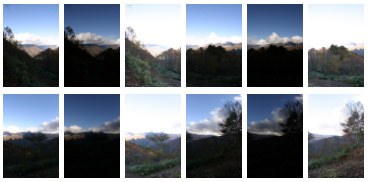
Pobierz oryginalne zdjęcia (23 MB .plik zip)
zdjęcia są 4 zestawy 3 różnych ekspozycji, wykonane w górach Hida w Japonii. Każdy zestaw został wykonany w czasach ekspozycji 1/80, 1/320 i 1/20 seconds.In im ciemniejsze ekspozycje, tym niebo jest odpowiednio wyeksponowane, podczas gdy jaśniejsze obrazy są wyeksponowane na pierwszym planie.
uruchamiamy PTGui Pro, ładujemy wszystkie obrazy źródłowe i naciskamy Wyrównaj obrazy. PTGui wykryło, że obrazy są ekspozycjami w nawiasach (ponieważ czasy ekspozycji są powtarzalne: 1/80, 1/320, 1/20, 1/80, 1/320, 1/20 i tak dalej) i pyta, czy chcemy powiązać zdjęcia w nawiasach.Połączone obrazy źródłowe są traktowane jako pojedynczy obraz: obrazy otrzymają to samo odchylenie, rzut i ich punkty kontrolne są połączone. W tym przypadku jednak zdjęcia zostały zrobione Handheld i nie mogą być dokładnie wyrównane. Dlatego chcemy, aby PTGui wyrównał je poprawnie, więc wybieramy “Włącz tryb HDR, ale nie łącz obrazów”.
dalej możemy wybrać pomiędzy’ True HDR ‘lub’ Image Fusion’. Prawdziwy HDRworkflow najpierw tworzy panoramę o wysokim zakresie dynamicznym z naszych obrazów źródłowych. Następnie ta panorama HDR jest odwzorowana na zwykły obraz o niskim zakresie dynamiki odpowiedni do wyświetlania lub drukowania. Z drugiej strony przepływ pracy Image Fusion bezpośrednio tworzy panoramę odwzorowaną tonem z obrazów źródłowych w nawiasach, pomijając pośrednią panoramę HDR.Pokażemy oba przepływy pracy, zaczynając od ‘True HDR’: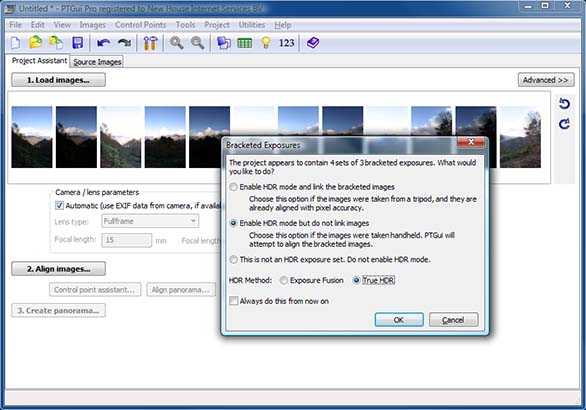
po przeanalizowaniu obrazów i wygenerowaniu punktów kontrolnych edytor panoram pokazuje wyrównane obrazy.Zauważ, że edytor panoramy pokazuje wypaczone obrazy źródłowe, które nie zostały jeszcze scalone do formatu HDR.Ponieważ ekspozycje w nawiasach są ułożone w stos, widoczne są tylko najwyżej położone obrazy, w tym przypadku te z najdłuższym czasem ekspozycji. Przełączając edytor panoram w tryb “Edytuj pojedyncze obrazy”, pozostałe obrazy mogą być przeglądane za pomocą ponumerowanych zakładek.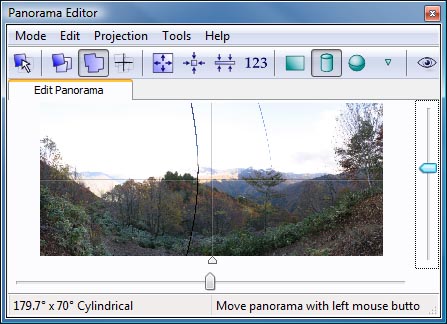
przejdź do zakładki utwórz panoramę, wprowadź nazwę pliku wyjściowego i wybierz format wyjściowy EXR. Jako komponenty wyjściowe wybierz zarówno “panoramę HDR”, jak i “panoramę mapowaną tonem’: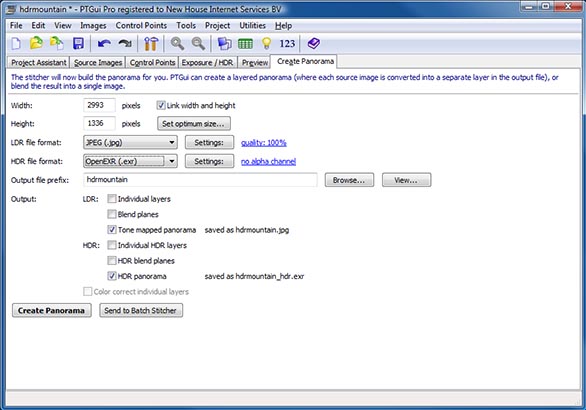
następnie przejdź do zakładki ekspozycja / HDR i naciśnij przycisk Ustawienia mapy tonów. PTGui stworzy mały podgląd panoramy finalHDR. Ustawienia mapowania tonów można dostosować w tym oknie: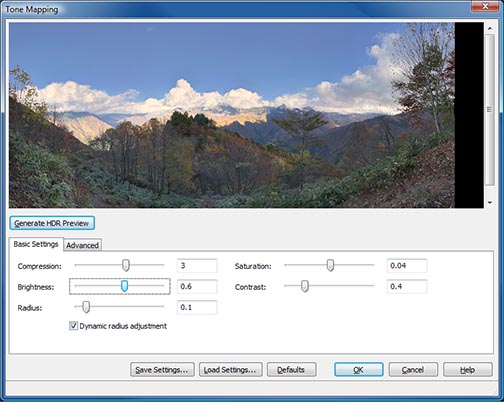
Dostosuj suwaki, aż wynik będzie wyglądał zadowalająco i naciśnij OK, aby zapisać ustawienia w projekcie.
na koniec wróć do zakładki Utwórz panoramę i naciśnij przycisk Utwórz panoramę. Generuje to dwa pliki. Oneis plik JPEG zawierający tone mapped panorama:
drugi plik to wysoki zakres dynamiczny .Panorama exr. Nie może być wyświetlany bezpośrednio, ponieważ jest to obraz o wysokim zakresie dynamicznym, ale może być używany do mapowania tonów w oprogramowaniu innych firm lub za pomocą samodzielnego mapowania tonów dostępnego z menu narzędzi PTGui. Kolejną aplikacją dla panoramy HDR jest oświetlenie oparte na obrazie.
Exposure Fusion
jeśli potrzebujemy tylko odwzorowanej tonalnie panoramy nadającej się do wyświetlania lub drukowania,a nie interesuje nas panorama HDR, przepływ pracy exposure Fusion jest prostszym sposobem na osiągnięcie tego celu. Możemy przełączyć się z True HDR na Exposure Fusion w zakładce Exposure / HDR: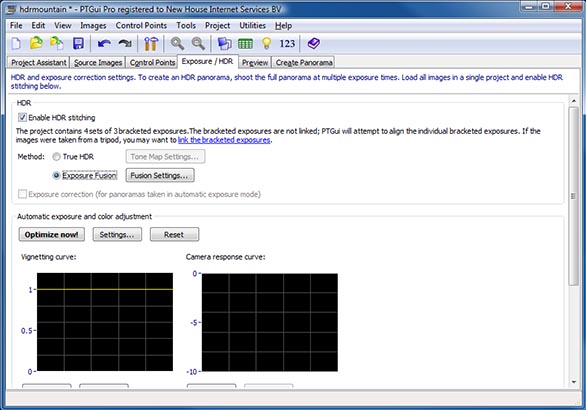
następnie naciśnij przycisk Fusion Settings. Podobnie jak w przypadku podglądu mapowania tonów, otwiera to mały podgląd panoramy zespolonej Exposure, w której można regulować ustawienia fuzji: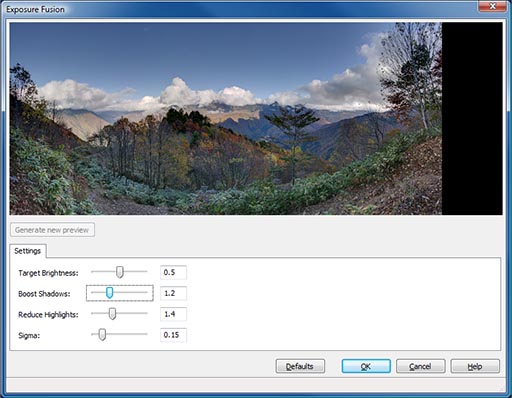
ponownie przejdź do zakładki Utwórz panoramę, aby utworzyć panoramę zespoloną ekspozycji w pełnym rozmiarze.
Czytaj dalej
w przypadku panoram HDR można wygenerować wiele plików wyjściowych w jednym przejściu. Obsługiwanych jest kilka formatów plików HDR. Więcej informacji można znaleźć w zakładce Create Panorama, uruchomionej przez wybranie Help na pasku Menu PTGui.
mapowanie tonów jest skomplikowanym procesem, kontrolowanym przez kilka parametrów. Aby dowiedzieć się więcej o maperze tonówptgui i jego ustawieniach, naciśnij przycisk Pomoc w oknie Podgląd mapowania tonów.
Leave a Reply